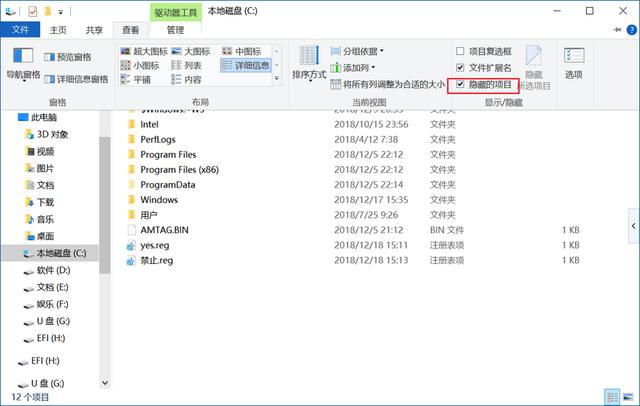你是不是也曾担忧别人将你电脑上重要的文件资料拷走?那么今天葵哥哥教你一招,如何防止别人通过U盘拷贝你电脑上的文件资料。

首先我们打开注册表,按住键盘上的“Windows+R”键,在打开的运行选项对话窗口中,输入注册表命令:regedit 确定。
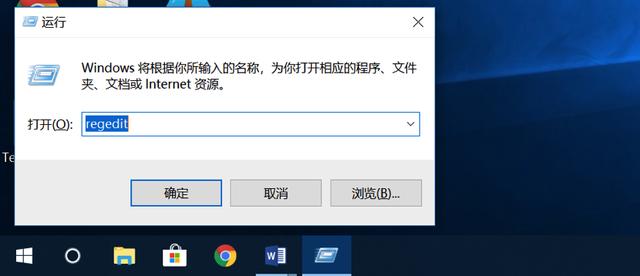
我们依次打开注册表以下路径:
- HKEY_LOCAL_MACHINE/SYSTEM/CurrentControlSet/Control
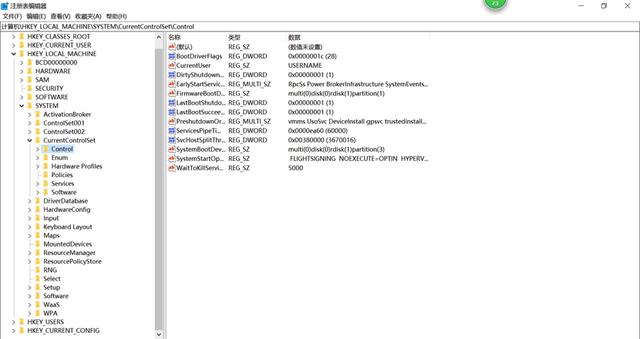
- 然后在Control键值上面右键。选择新建,选择项。
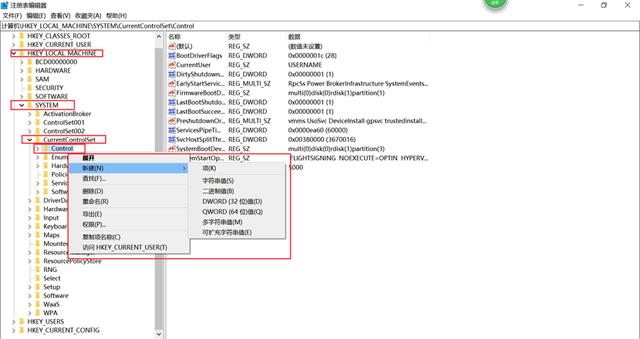
- 接着在刚新建的项重命名,把名称更改为StorageDevicePolicies
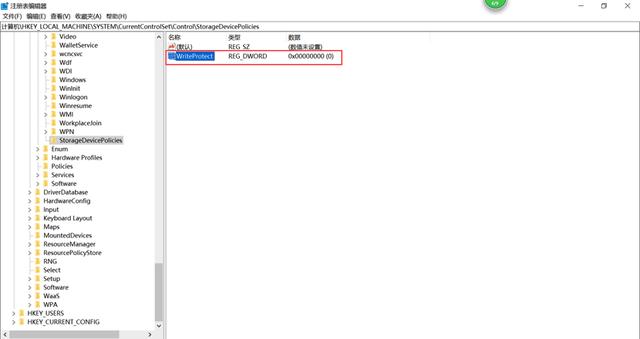
- 接着选择StorageDevicePolicies项,右键新建一个Dword值,把这个Dword值的名称更改为WriteProtect
- 然后我们选择StorageDevicePolicies项,在上面右键,选择导出。
选择导出之后弹出导出注册表文件窗口,我们把导出文件放到C盘根目录,所以要浏览到C盘的根目录,并为导出的文件取名为“yes.reg”
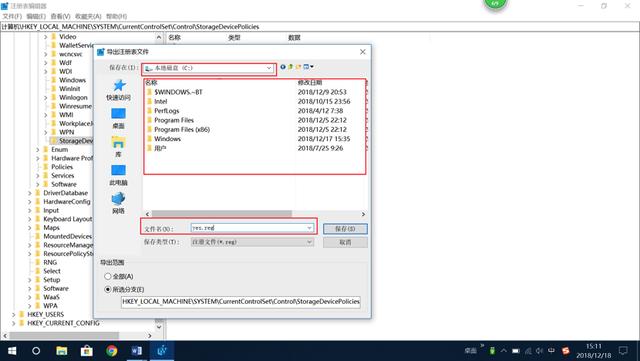
- 然后再选择StorageDevicePolicies项右边的WriteProtect值,双击打开,将该Dword的值设置为1,这里的1表示禁止的意思。
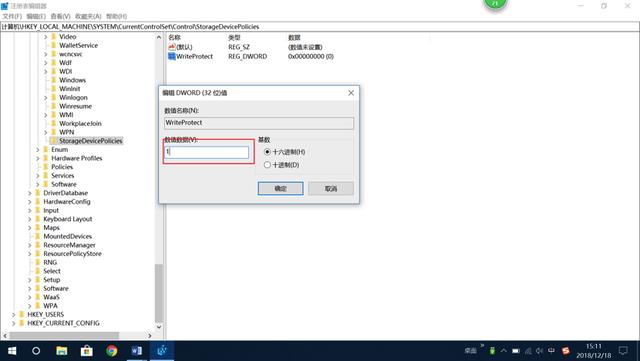
- 将值更改为1之后单击确定按钮,关闭该窗口,然后再次在StorageDevicePolicies项上面右键,选择导出选项,
- 选择导出之后浏览到C盘根目录,把文件存放于C盘根目录,位置大家可以自己定,为了方便,我就放在C盘目录下面,取名为“禁止.reg”
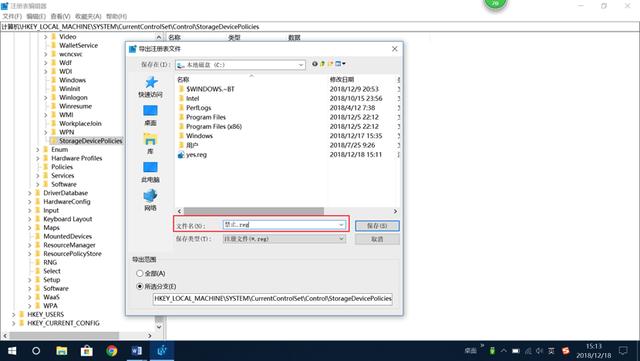
以上步骤都做好之后,我们把U盘插入电脑上,然后随便复制一个文件到U盘上面,看一下会出现什么情况。
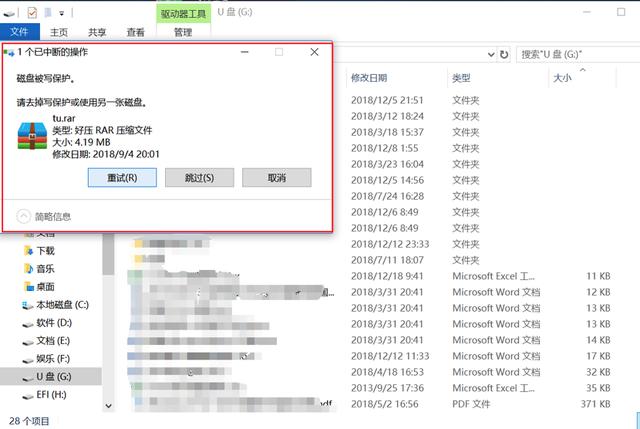
很明显不能复制文件了
那么要怎样才可以把文件复制进去呢?
- 将U盘拔出,双击打开我们之前保存在C盘根目录下的“yes.reg”,确定即可。(注意:如果你电脑安装有360安全卫士,他会提示你是否禁止操作,我们选择允许操作)
- 这时候重新插入你的U盘,文件是不是又可以拷贝进行了?如果想再次禁用拷贝文件的话,只需要双击刚才保存在C盘根目录下的“禁止.reg”文件,重新导入注册即可,这时电脑上的资料就不能被拷贝到U盘来。
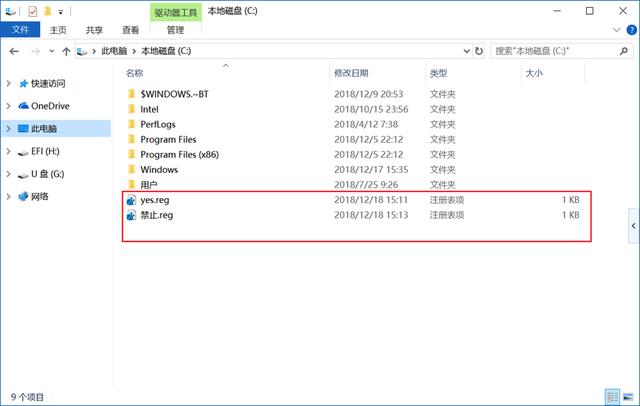
这样反反复复操作就好啦。
注意:为了更保险起见,我们将“yes.reg”和“禁止.reg”设置为隐藏。选中这两个文件/鼠标右键/点击属性/勾选隐藏 即可。
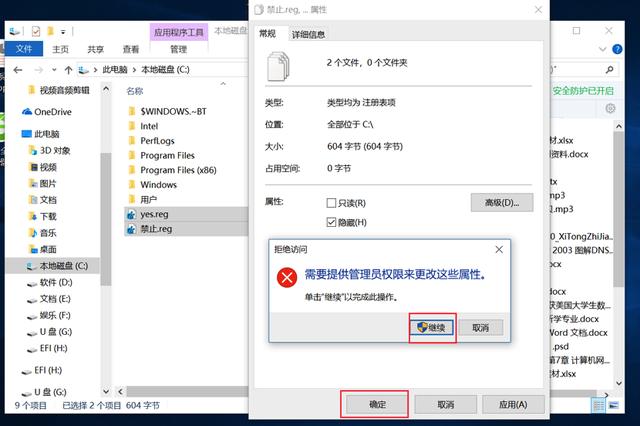
想查看被隐藏的文件则打开计算机/点击上方查看/勾选隐藏的项目,即可查看。